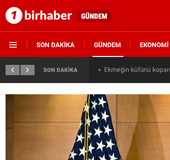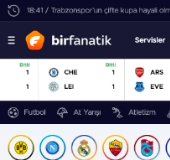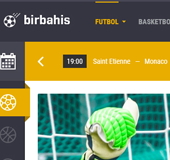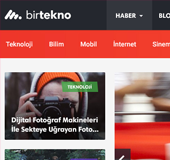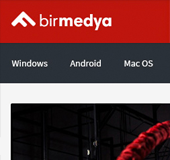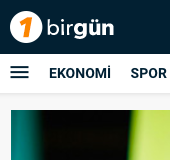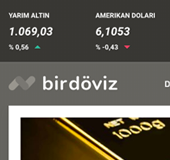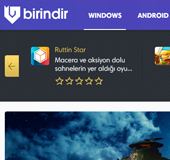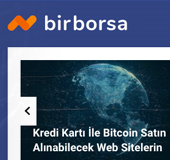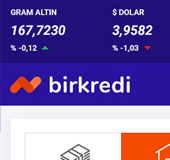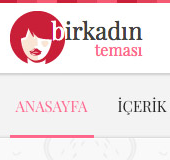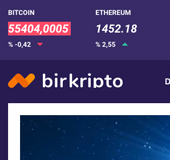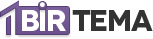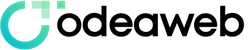WordPress Mail Gönderme Sorunu
WordPress tabanlı web sitelerinde bazen mail gönderme problemi yaşanmaktadır. Elbette bu sorunla ilgili yazımızın devamında paylaştığımız resimli içerikleri takip etmeniz yeterli olacaktır. Genelde WordPress web sitenizde 3. parti eklenti kullanarak e-posta hizmeti alabilirsiniz.
Öncelikle WordPress’de mail gönderme sorununun hosting sağlayıcınızdan dolayı yaşandığını düşünmeyin. Hosting hizmeti web siteler üzerinde ciddi bir güce sahip olsa da WordPress e-mail fonksiyonuyla maillerinizi göndermenin bu durumdan bağımsız olduğunu bilmenizde yarar var. Genelde WordPress kurarken PHP mail fonksiyonundaki yapılandırmadan kaynaklı olarak mail gönderme sorunu yaşarsınız. Bu durumda 3. parti eklentiden yararlanarak manuel kurulum gerçekleştirebilir ve sorunu ortadan kaldırabilirsiniz.
WordPress’de Mail Gönderme Sorunu Nasıl Anlaşılır?
Mail gönderme sorununu sadece WordPress üzerinden gidermeye çalışmak, başlangıç için uygun bir yöntem değildir. WP sitelerden gönderilen e-mailler e-posta hizmetleri veya hosting sağlayıcı tarafından gerçekleştirilen spam testlerinden geçmediği için bu konuda sMTP yani basit posta aktarım protokolü sunucusunu kullanabilirsiniz.
SMTP, e-maillerinizin teslim edilebilirliğini kontrol altına alacaktır. Haliyle mailleriniz güvenlik duvarını ve spam testlerini geçecek ve onaylama ile bu süreci tamamlayacaktır. E-mail trafiğinin dışarı aktarımını yönetmek için de SMTP kullanmak mantıklıdır. Çok sayıda e-posta göndermek için de bu sunucuyu kullanmanızı öneriyoruz.
WordPress’de SMTP Kurulumu Nasıl Yapılır?
WordPress’de mail gönderme problemiyle karşılaşmak her zaman can sıkıcı olabilir. Bu sorunun çözümü aslında çok kolaydır. Öncelikle SMTP, sunucular arasındaki e-mail teslimatını kolaylaştırırken IMAP ya da POP3 ile işbirliği yapmaktadır. SMTP ile e-mail göndermek için tercih edeceğiniz farklı yöntemler bulunuyor. Ancak bunlar arasında otomasyon sunucusunu kullanarak nasıl hizmet alabileceğinizi şimdi sizlerle paylaşıyor olacağız.
WP Mail SMTP, bir WordPress eklentisidir. 4 farklı SMTP kurulum seçeneğine sahiptir. Başarılı bir şekilde PHP e-mail göndermek için aşağıdaki adımları takip etmeniz yeterlidir. İlk olarak WP Mail SMTP eklentisini yükleyin ve etkinleştirin. Ardından WP kontrol paneline giderek eklentinin hemen alt kısmında yer alan ‘ayarla’ butonuna tıklayın.
– E-mail adresinizi ve gönderici isminizi seçin. Ardından SMTP’yi ‘default’ yani varsayılan olarak güncelleyin.
– Bu işlemleri tamamladıktan sonra ‘Save Settings’ tuşuna basın.
İşlemler başarılı bir şekilde bitince ekrana onay mesajı gönderilecektir.
Tüm ayarları kontrol etmek adına WP Mail SMTP’nin e-mail test özelliğini kullanmanız önemlidir. Bu aşamada dilediğiniz alıcı e-mail adresi girebilir ve ‘send e-mail’ butonuna basarak test sürecini başlatabilirsiniz.
Testin başarılı olmasının ardından aşağıdaki ekran karşınıza çıkacaktır.
Mailgun SMTP ve Özellikleri
Web hosting SMTP desteği ile beraber WordPRess e-posta hizmetinden e-mail gönderiminin nasıl yapılacağını paylaştıktan sonra harici bir SMTP hizmeti kullanabileceğinizi de söylemekte yarar var. Öncelikle Mailgun SMTP daha az efor harcamakla beraber güvenilirdir. Özel depolama alanı bulunduran Mailgun SMTP güvenli webmail erişimi sağlar. Bu detayları alt başlıklar halinde paylaşırken mutlaka takip etmenizi öneriyoruz.
Verimli Çalışma: Harici SMTP hizmeti alırken spam e-mailler karantina klasörüne alınmaktadır. Bu sayede istenmeyen e-mailler posta kutunuzu doldurmaz.
Daha Az Efor: VPS hosting kullananlar tekrar bir sunucu kurmaya gerek duymayabilir.
Güvenli Mail Erişimi: Harici SMTP hizmetleri sadece spam filtresi kullanmaz. Daha gelişmiş güvenlik protokollerini de bünyesinde barındırır. Bu özellik aynı zamanda giriş yaptığınız an itibariyle devreye girer ve çıkış yapana kadar şifreli bir bağlantıyla maillerinizi korur.
Güvenilir Hizmet: Hosting sağlayıcılarla beraber diğer e-mail hizmetlerinde spam testi yer almaktadır. Ancak WordPress web sitelerinden giden e-mailler, bu filtreleri kolaylıkla aşamaz. Harici bir SMTP hizmeti kullanarak bu tür engeller kısa sürede aşılmaktadır.
Mailgun SMTP, web siteniz üzerinden e-mail gönderme, alma ve e-mail izleme gibi süreçler için bulut bazlı e-mail hizmeti sağlamaktadır. Ücretsiz planı da bulunan bu hizmette aylık 10 bin adete kadar mail gönderebilirsiniz. Elbette bazı kullanıcılar için bu rakam yetersiz olabilir. O halde planı yükselterek aynı zamanda daha yüksek limitlerde hizmet almayı sürdürebilirsiniz.
WordPress Mailgun SMTP Kurulum Aşamaları
İlk olarak Mailgun sitesine girmeniz ve ücretsiz bir hesap oluşturmanız gerekiyor. Ücretli hesap kullanılmayacağı için ‘Add payment info’ yani ödeme bilgisi ekleme kutusunu boş bırakmanız gerekir. Karşınıza çıkan formu doldurduktan sonra ‘create account’ butonuna tıklayın.
Daha sonraki kurulum aşamaları için aşağıdaki işlemleri uygulayın;
– Kayıt olma işlemi sona erince onaylama aşamalarıyla karşılaşırsınız. Bu adımları tamamladıktan sonra artık kuruluma geçilebilir.
– Yapılandırma işlemlerini tamamlamak için özel API anahtarıyla birlikte alan adı almanız şarttır.
API anahtarını bulmak için yapmanız gerekenler;
– Önce ‘ayarlar’
– Daha sonra API Security sekmesine ilerleyin.
– Bu işlemlerden sonra View tuşuna basın ve özel API numaranızı görüntüleyin.
Alan adını almak için ‘sending’ menüsüne ulaşın. Burada ‘domains’ kısmına girin. Ayrıca bu sayfada karşınıza çıkan bilgiler daha sonradan ihtiyaç duyacağınız bilgilerdir. Haliyle not almanız gerekecektir.
Mailgun ücretsiz planı kullanılacağı için alıcı a-mail adresini manuel olarak hesaba eklemeniz gerekmektedir. Burada 5 adet alıcı girişi yapılabilir. Bu limit size yetmiyorsa Mailgun ücretli plana geçmenizde yarar var.
Domains sayfasına eriştikten sonra kendi alan adınıza tıklayın. Ardından Overview sayfasına ulaşarak ‘Authorized Recipients’ kutusunu göreceksiniz. Buradan alıcı e-mail adresinizi girin ve ‘save recipient’ butonuna tıklayın.
Bu aşamalardan sonra WordPress kontrol paneline ulaşmanız gerekiyor. Eklentiler listesinden WP Mail SMTP’yi bularak ‘ayarlar’ butonuna tıklayın.
Ayarlar sayfasına giriş yaptıktan ve ‘mailer’ kısmını Mailgun olarak seçtikten sonra yapılandırma menüsüne ulaşabilirsiniz. Buradan Domain name ve API key kutularını doldurun. İşlemlerin tamamlanmasından sonra ‘save settings’ tuşuna tıklayın. Eğer işlemler başarılı olduysa aşağıdaki ekran karşınıza çıkacaktır.
Daha önce yaptığınız şekilde e-posta test özelliğini kullanarak işlemi sonlandırın.
Alternatif olarak Gmail ya da Google hesabı olanlar için de ücretsiz SMTP hizmeti sunulmaktadır. Tercihinize göre kullanım yapmaya başlayabilir ve bu sayede sorunsuz olarak e-posta gönderip alabilirsiniz.